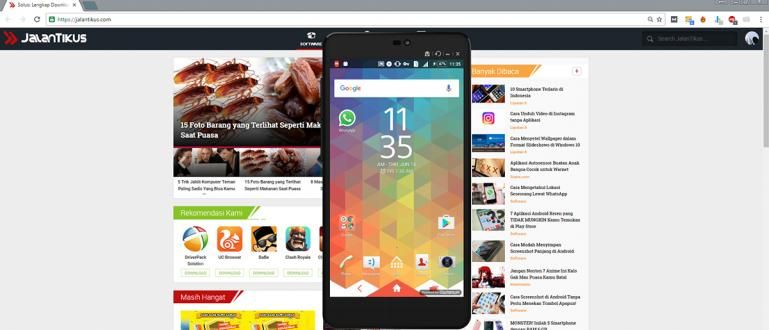هل تحتاج إلى طريقة تجعل بطارية الكمبيوتر المحمول تدوم لفترة أطول؟ يحتوي ApkVenue على هذه المجموعة من أكثر الطرق فعالية لتوفير بطارية الكمبيوتر المحمول التي يمكن استخدامها على أنظمة التشغيل Windows 7 و 8 و 10.
في الماضي ، كانت أجهزة الكمبيوتر المحمولة سميكة بدرجة كافية وثقيلة الوزن ومتوسطة الأداء. الآن ، أصبحت تصميمات الكمبيوتر المحمول أقل نحافة وأخف وزناً. مما يسهل حملها إلى أي مكان.
تعد قدراتها أكثر موثوقية ، وتتمتع بأداء سريع لدعم إنتاجيتك. ومع ذلك ، يجب بالطبع موازنة تعقيد المواصفات مع عمر البطارية افضل واحد.
لسوء الحظ ، لم يكن عمر بطارية الكمبيوتر المحمول قادرًا على تلبية احتياجات المستخدم. لذلك ، يقدم Jaka هنا طريقة لحفظ بطاريات الكمبيوتر المحمول ، وخاصة نظام Windows 10. بحيث تكون بطارية الكمبيوتر المحمول لديك متينة وطويلة الأمد.
كيفية حفظ بطارية الكمبيوتر المحمول
1. تمكين وضع توفير البطارية

تم تجهيز Windows بعدة أوضاع للطاقة ، وهي وضع توفير شحن البطارية والوضع العادي. حسنًا ، أسهل طريقة لحفظ بطارية الكمبيوتر المحمول هي تنشيط الوضع حافظ البطارية.
ستعمل هذه الميزة تلقائيًا على ضبط استخدام الطاقة على الكمبيوتر المحمول بحيث يكون أكثر كفاءة. بواسطة إفتراضي، سيكون وضع توفير شحن البطارية نشطًا عندما تظل بطارية الكمبيوتر المحمول بنسبة 20٪.
يمكنك الآن زيادة هذه النسبة إذا كنت تعمل غالبًا على أساس الهاتف المحمول وتحتاج إلى توفير الطاقة حتى تدوم بطارية الكمبيوتر المحمول لفترة أطول.
لفتحه إعدادات >نظام >بطارية >إعدادات توفير شحن البطارية > ثم اضبط النسبة التي تريدها.
2. تغيير "خطة الطاقة"

بصرف النظر عن تنشيط الوضع حافظ البطارية، عليك أيضًا أن تتغير خطة طاقة إلى موفر الطاقة دع الكمبيوتر المحمول يحفظ البطارية. طريقة انقر رمز البطارية الصحيح>خيارات الطاقة > تغيير إلى موفر الطاقة.
هذه أيضًا طريقة لحفظ البطارية على أجهزة الكمبيوتر المحمولة التي تعمل بنظام Windows 10 والإصدارات الأخرى التي يمكنك تطبيقها بسهولة.
بهذه الطريقة ، يمكنك استخدام الكمبيوتر المحمول الخاص بك بدون الشحن في أطول وقت ممكن. بالطبع ، سينخفض أداء الكمبيوتر المحمول.
يأتي Windows مزودًا بالعديد من خطط الطاقة افتراضيًا والتي يمكنك تعديلها ، بل ويمكنك إنشاء واحدة جديدة من البداية.
للقيام بذلك ، ما عليك سوى النقر بزر الماوس الأيمن فوق رمز البطارية في علبة النظام>خيارات الطاقة >تغيير إعدادات الخطة في خطة الطاقة التي تريد تعديلها>تغيير إعدادات الطاقة المتقدمة. حسنًا ، يمكنك ضبطه يدويًا.
3. ضبط الطاقة والنوم

يمكنك ضبط المدة التي يتم فيها إيقاف تشغيل الشاشة تلقائيًا عندما يكون الكمبيوتر المحمول خاملاً باستخدام البطارية عبر إعدادات >نظام >القوة والنوم.
هذا مهم حتى لا تهدر طاقة بطارية الكمبيوتر المحمول لتشغيل الشاشة عند عدم استخدامها.
يمكنك ضبط الشاشة على إيقاف التشغيل تلقائيًا إذا لم يتم استخدام الكمبيوتر المحمول خلال دقيقة أو دقيقتين.
تعد طريقة حفظ بطارية الكمبيوتر المحمول التي تعمل بنظام Windows 10 جيدة جدًا ، ويمكنها أيضًا أن تجعل شاشة الكمبيوتر المحمول الخاص بك غير مرهقة للغاية لأنها تعمل دائمًا.
4. تقليل السطوع أو تمكين السطوع التكيفي

ليس سراً أن شاشات LED هي أحد مكونات الكمبيوتر المحمول التي تستهلك أكبر قدر من طاقة البطارية.
إذا كانت مخصصة فقط لأغراض الكتابة أو من أجل التصفح، يجب أن تنخفض سطوع على شاشتك.
أيضًا ، يمكن لنظام التشغيل Windows 10 التحكم تلقائيًا في سطوع الشاشة بمساعدة الميزات يحمل في ثناياه عوامل. تعمل هذه الميزة على تعتيم الشاشة عندما تكون في الظلام.
بهذه الطريقة لحفظ lenovo و ASUS وبطاريات الكمبيوتر المحمول الأخرى يمكن تنشيطها باستخدام وظيفة di خيارات الطاقة.
- افتح خيارات الطاقة على نظام التشغيل Windows 10.
- انقر تغيير إعدادات الخطة، توصي ApkVenue بوضع توفير الطاقة.
- انقر الآن تغيير إعدادات الطاقة المتقدمة.
- تحت علامة التبويب إعدادات متقدمة، قم بالتمرير لأسفل للعثور على عرض و انقر (+).
- ثم تفعيل سطوع متكيف و انقر طيب لحفظ الإعدادات.
ملاحظة: لن تعمل هذه الميزة إلا إذا كان جهاز الكمبيوتر المحمول الخاص بك مثبتًا عليه مستشعر الإضاءة المحيطة.
5. تعطيل Live Tiles

تتيح لك ميزة Live Tiles في Windows 10 الحصول على المعلومات مباشرة في الوقت الحالى دون فعل أي شيء.
على الرغم من أنه يبدو مفيدًا ويبدو رائعًا ، إلا أنه ربما لا يحتاجه الجميع.
بالإضافة إلى استهلاك حصة الإنترنت لعرض هذه المعلومات ، يتم أيضًا استنزاف البطارية. يعد تعطيل هذه الميزة أيضًا طريقة فعالة لتوفير بطارية الكمبيوتر المحمول.
لتعطيل Live Tiles ، انقر فوق قائمة ابدأ بالضغط على شعار Windows في الزاوية اليسرى السفلية. ثم انقر بزر الماوس الأيمن فوق أحد المربعات ، ثم حدد الخيارات قم بإيقاف تشغيل البلاط المباشر.
6. قم بإلغاء تثبيت التطبيق أو إغلاقه إذا لم تكن بحاجة إليه

في التحديثات Windows 10 ، أحيانًا تقوم Microsoft أيضًا بتضمين عدد من التطبيقات الجديدة. يجب عليك التحقق كثيرًا ، إذا كان هناك تطبيق جديد لا تستخدمه ، فمن الأفضل حذفه.
لأن بعض هذه التطبيقات قد تكون متصلة بالإنترنت وتعرض أحدث المعلومات في "البلاط". لذا من الأفضل أن قم بإلغاء تثبيت التطبيق لحفظ بطارية الكمبيوتر المحمول.
بالإضافة إلى ذلك ، تم تصميم عدد من البرامج لمراقبة النشاط بشكل مستمر في الوقت الحالى على الكمبيوتر المحمول الخاص بك. على سبيل المثال ، ينتظر تطبيق PC Suite اتصال الجهاز.
لا يمكنك التخلص من هذه التطبيقات ، ولكن يمكنك إغلاقها عندما لا تكون هناك حاجة إليها.
7. تعطيل برامج بدء التشغيل

تتمتع برامج بدء التشغيل بامتياز بدء تشغيل أي تطبيق تلقائيًا عند تشغيل الكمبيوتر المحمول. يدخلون معرفتي، تأكل مصادر، وبالطبع يستهلك طاقة البطارية.
أحيانًا يدخل التطبيق الذي تقوم بتثبيته تلقائيًا كبرنامج بدء التشغيل ، على الرغم من أنه في بعض الأحيان لا يكون ضروريًا.
إذا كنت لا تحتاج حقًا إلى برنامج ليتم تشغيله تلقائيًا في الخلفية ، فعليك فقط تعطيله من برنامج بدء التشغيل.
كل ما عليك فعله هو النقر بزر الماوس الأيمن قائمة البدأ >مدير المهام >بدء > دان إبطال برامج غير مهمة.
ينطبق هذا كطريقة لحفظ البطارية Windows 7 و 8 و 10 لأن نظام بدء التشغيل هو نفسه في الثلاثة.
8. تعطيل التطبيقات في تطبيقات الخلفية

بالإضافة إلى إيقاف تشغيل برامج بدء التشغيل ، يجب عليك أيضًا تعطيل عدد من تطبيقات الخلفية.
كيفية فتح إعدادات >خصوصية >تطبيقات الخلفية، ثم أطفئه تطبيقات الخلفية التي لا تستخدمها أبدًا.
يمكن إيقاف تشغيل برامج مثل Groove Music و Get Office و Weather و Xbox إذا لم تستخدمها مطلقًا. يجب فحص هذا بشكل دوري على النظام الذي تستخدمه.
المزيد والمزيد تطبيق الخلفية التي تقوم بإيقاف تشغيلها ، كلما زادت كفاءة بطارية الكمبيوتر المحمول الذي يعمل بنظام Windows.
هذه طريقة لحفظ بطارية الكمبيوتر المحمول التي تعمل بنظام Windows 8 و 7 و 10 يمكنك تجربتها ومقارنة النتائج.
9. المعالج خنق

ليس في كل مرة تحتاج فيها إلى الإمكانات الكاملة لمعالج الكمبيوتر ، يمكنك أيضًا تقليل الأداء الأقصى لسعة المعالج.
مع هذا ، يمكنك الحصول على 30 دقيقة إضافية أكثر متانة. طريقة:
- افتح خيارات الطاقة على نظام التشغيل Windows 10.
- انقر تغيير إعدادات الخطة، توصي ApkVenue في الوضع موفر الطاقة.
- انقر الآن تغيير إعدادات الطاقة المتقدمة.
- ضمن علامة التبويب "الإعدادات المتقدمة" ، قم بالتمرير لأسفل للعثور على ملفات إدارة طاقة المعالج و انقر (+).
- ثم انقر فوق (+) فوق حالة المعالج القصوى.
- انقر خيار على البطارية وخفضه إلى 20٪.
- انقر حسنًا ، لحفظ الإعدادات.
الآن عند تحديد وضع توفير الطاقة ، ستحد من طاقة المعالجة وهذا ينطبق فقط عندما يعمل الكمبيوتر المحمول على البطارية.
للتسجيل ، سيؤثر تقليل طاقة معالجة وحدة المعالجة المركزية على أداء الكمبيوتر المحمول. لذا ، فقط افتح تطبيقًا خفيفًا.
10. حافظ على انخفاض مستوى الصوت وتعطيل Windows Update

عليك أن تبذل قصارى جهدك للحفاظ على بطارية الكمبيوتر المحمول بحيث تدوم لفترة طويلة ، أحدها هو الحفاظ على مستوى الصوت منخفضًا.
إذا لزم الأمر ، يجب عليك أيضًا قم بإيقاف تشغيل تحديثات Windows على نظام التشغيل Windows 10. بالإضافة إلى جعل بطارية الكمبيوتر المحمول تدوم لفترة أطول ، يمكن أن تكون حصتك أيضًا أكثر كفاءة. طريقة:
غالبًا ما يتجاهل مستخدمو الكمبيوتر المحمول هذا ، على الرغم من أن كيفية حفظ البطارية على Acer أو ASUS أو أي أجهزة كمبيوتر محمولة ذات علامة تجارية هي نفسها بشكل أساسي.
تبدو طريقة جعل بطارية الكمبيوتر المحمول تدوم لفترة أطول تافهة ، لكنها في الواقع فعالة بما فيه الكفاية في تقليل استهلاك البطارية.
11. حافظ على نظافة الكمبيوتر المحمول واستخدمه في المكان المناسب

الماء والغبار هما الأعداء الرئيسيان للأجهزة الإلكترونية ، وأجهزة الكمبيوتر المحمولة ليست استثناء. تأكد من أنك تعتني جيدًا وتحافظ على نظافة الكمبيوتر المحمول.
على الرغم من أنه يمكن نقله إلى العديد من الأماكن ، إلا أنه من الواضح أن هناك بعض الأماكن التي لا يمكننا استخدامها لوضع جهاز كمبيوتر محمول.
هذا يمكن أن يجعل الدورة الحرارية للكمبيوتر المحمول غير سلسة ، في النهاية ستفعل تلف أجزاء الكمبيوتر بما في ذلك البطارية.
يعد استخدام الكمبيوتر المحمول بشكل صحيح قدر الإمكان طريقة لجعل بطارية الكمبيوتر المحمول تدوم لفترة أطول.
12. معايرة بطارية الكمبيوتر المحمول

بالنسبة لأولئك الذين استخدموا الكمبيوتر المحمول لفترة طويلة ، ستشعر بالتأكيد أن أداء بطارية الكمبيوتر المحمول آخذ في الانخفاض.
سبب تلف بطارية الكمبيوتر المحمول هو بالفعل متعدد جدا، ربما نحن كمستخدمين للكمبيوتر المحمول لا نعرف كيفية الاعتناء ببطارية كمبيوتر محمول جيدة وصحيحة.
انت تحتاج معايرة بطارية الكمبيوتر المحمول بانتظام للتأكد من أن بطارية الكمبيوتر المحمول لا تزال جيدة بما يكفي للاستخدام.
هذه المراقبة الدورية هي أيضًا طريقة لجعل بطارية الكمبيوتر المحمول تدوم لفترة أطول لأنه يتم مراقبتها دائمًا بشكل صحيح.
هذه هي الطريقة التي يمكنك من خلالها توفير بطارية الكمبيوتر المحمول ، خاصة تلك التي تعمل بنظام التشغيل Windows 7 و 8 و 10 OS التي يمكنك ممارستها
هذا بالتأكيد مفيد للغاية ، إذا كنت خارج المكتب وتخطط لاستخدام الكمبيوتر المحمول لفترة طويلة بدونه الشحن.
إذا وجدت هذه المقالة مفيدة ، فلا تنس شارك واترك بصمتك في عمود التعليقات أدناه.
اقرأ أيضًا مقالات حول أجهزة الكمبيوتر المحمولة أو الكتابة من لقمان عزيز آخر.